Поскольку GIF все чаще используется на многих социальных платформах, Discord также является домом для тысяч GIF-файлов. Итак, если вы хотите создать GIF-файлы Discord для использования в приватном или групповом чате, это поможет вам выразить свои чувства или ответить на разговоры с вашими уникальными GIF-файлами Discord. Тогда этот пост научит вас создавать высококачественные GIF-файлы Discord на ПК и мобильных устройствах.
Часть 1: Что такое Discord GIF
Тенор поддерживает GIF-файлы Discord. Он имеет тысячи коллекций, которые вы можете искать внутри социальной платформы. Discord GIF Picker может помочь вам быстро найти нужный GIF, просматривая его категории, чтобы ответить в соответствии с темой или предметом. GIF-файлы Discord также общаются с другими пользователями, например, комплимент, оскорбление или реакция на заявление.
А поскольку файл GIF широко распространен в Интернете, вы практически можете создавать свои коллекции для загрузки в формате GIF. Читайте дальше, чтобы узнать, как создавать GIF-файлы Discord.
Как Сделать GIF Анимацию из Видео файла? 3 способа преобразования
Часть 2: 3 лучших способа сделать Discord GIF на Windows/Mac
Отличный способ сделать Discord GIF — скачать настольный инструмент. Вы можете попробовать рекомендуемые решения для импорта изображений и видеофайлов в этой части.
1. AnyRec Video Converter
Лучшее настольное программное обеспечение для создания GIF-файлов Discord — это AnyRec Video Converter . Программное обеспечение содержит инструмент для творческого GIF. Он позволяет загружать скомпилированные изображения или видео, чтобы превратить их в GIF. Вы также можете редактировать медиафайл с помощью обрезки, обрезки, поворота и т. д. Более того, это программное обеспечение позволяет изменять частоту кадров и выходной размер для получения лучшего результата в формате GIF — бесплатно загрузите AnyRec Video Converter для Windows и macOS.

Отличный производитель GIF для создания GIF-файлов Discord, которые позволяют файлам иметь циклическую анимацию.
Поддержка форматов изображений и видео, таких как MP4, MOV, JPG и PNG, для создания GIF-файлов для Discord.
Обеспечьте создание водяных знаков и слияние видео для объединения файлов перед созданием GIF-файлов.
Технология искусственного интеллекта помогает изображениям и видео иметь наилучшее качество для преобразования в другие форматы.
Шаг 1. Загрузите и установите AnyRec Video Converter на свое устройство. Затем запустите программу, чтобы начать создавать GIF-файлы. Перейти к Ящик для инструментов меню и щелкните GIF Maker кнопка. Выбери между Видео в GIF и фото в GIF параметры для импорта файлов из вашей папки.

Шаг 2. Вы можете начать редактирование медиафайла, нажав кнопку Редактировать кнопка. Это позволит вам обрезать, повернуть и применить собственный водяной знак. Кроме того, вы также можете использовать фильтр или эффект для предпочтительного выбора. Вы можете удалить некоторые части файла из опции «Вырезать», обрезая и вырезая. Нажмите на Сохранить кнопку, чтобы сохранить все изменения.
Мастер-класс: «Создание GIF-анимации в программе GIMP». (Мамаева О.Г.)

Шаг 3. Вернитесь к GIF Maker, измените Выходной размер для нового соотношения сторон. Вы также можете изменить Частота кадров до 24 кадров в секунду. Отметьте Циклическая анимация галочка для повторяющегося цикла. Затем нажмите кнопку Предварительный просмотр кнопку, чтобы увидеть окончательный результат GIF.

Шаг 4. После предварительного просмотра нажмите кнопку Икс кнопку для выхода из окна предварительного просмотра. Нажмите на Сохранить кнопку, чтобы перейти к указанному пути к папке. Завершите создание Discord GIF, нажав кнопку Создать GIF кнопка. Теперь вы можете поделиться GIF со своими друзьями в Discord.

2. Адоб Фотошоп
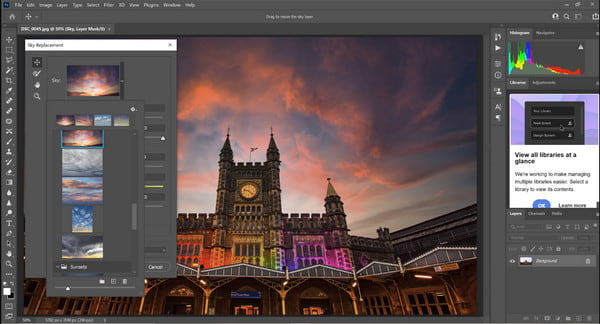
Photoshop — известный инструмент для редактирования видео и фотографий. Это поможет вам создавать Discord GIF для Discord, а также вы можете импортировать GIF и начать процесс модификации. Вы можете изменить эффекты, включая анимацию кадра и частоту кадров. К сожалению, профессиональное программное обеспечение не является бесплатным и может предоставить вам только бесплатную пробную версию для ознакомления с его интерфейсом.
Плюсы Широкий набор инструментов для создания GIF. Высококачественный результат для публикации на социальных платформах. Минусы Сложная кривая обучения.
3. SSuite GIF-аниматор
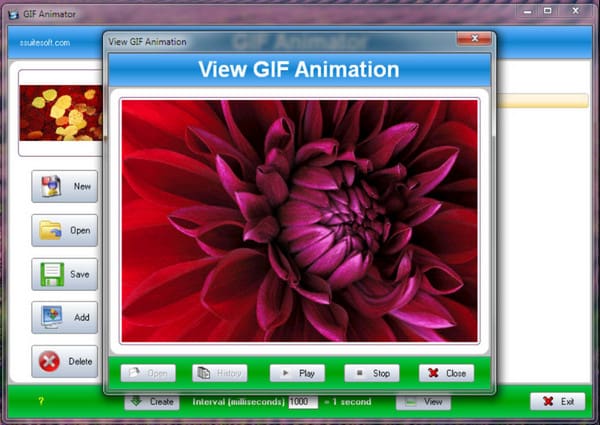
Это программное обеспечение доступно для всех систем Windows, что позволяет создавать неограниченное количество GIF-файлов Discord. Вы можете загружать различные файлы изображений, такие как JPG и BMP, а затем позволить программе делать свою работу. Инструмент поставляется с интуитивно понятным графическим интерфейсом с небольшим размером файла. Поскольку он доступен только для Windows, SSuite недоступен для macOS.
Плюсы Поддержка расширений изображений и видео для преобразования в GIF. Предоставляйте другие решения, такие как создатели фильмов и слайд-шоу. Минусы Он не поддерживает настройку скорости для отдельного кадра.
Часть 3: 3 лучших способа сделать Discord GIF на Android/iPhone
Если вы являетесь активным пользователем Android и iOS, создание GIF-файлов Discord не является проблемой для некоторых приложений из App Store и Play Store. Вот три лучших приложения, которые лучше всего подходят для Discord GIF.
1. Подари мне подарок! Камера
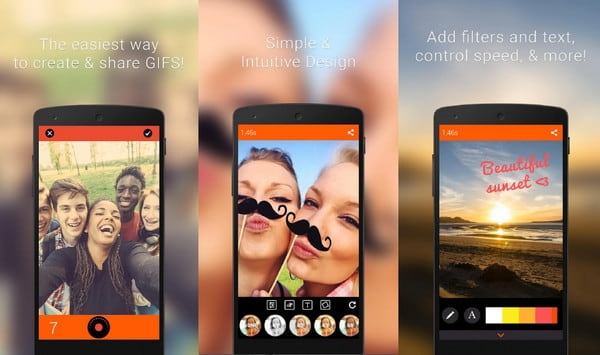
Хорошо продуманное приложение для создания Discord GIF с нуля, преобразования видео в GIF и редактирования существующего файла GIF с вашего телефона. Он имеет обширную коллекцию функций, включая шаблоны и другие пресеты. Он предлагает низкую цену $1.99, чтобы получить профессиональную версию для Android и iPhone.
Плюсы Удобный интерфейс. Поддержка записи видео внутри приложения. Минусы Приложение вылетает во время редактирования и конвертации.
2. Имгплей
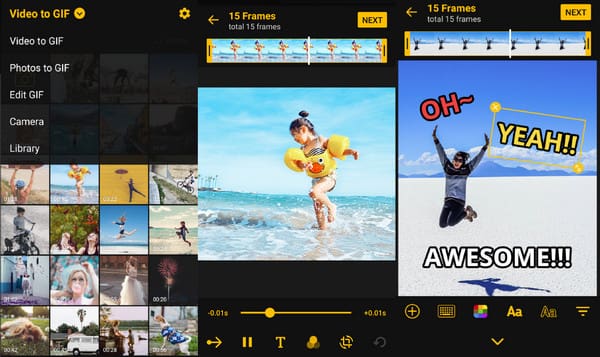
Получайте удовольствие, создавая Discord GIF с ImgPlay. Вы можете выбрать холст, в зависимости от социальной платформы, на которой вы будете делиться GIF. Более того, элементы дизайна не лишены таких эффектов, как анимированные стикеры, фильтры и прочее. Это приложение доступно как на Android, так и на iOS.
Плюсы Разрешить пользователям делать наброски с помощью функции рисования пером. Поддержка индивидуального дизайна для GIF. Минусы Водяной знак для бесплатной версии приложения.
3. GIF-тостер
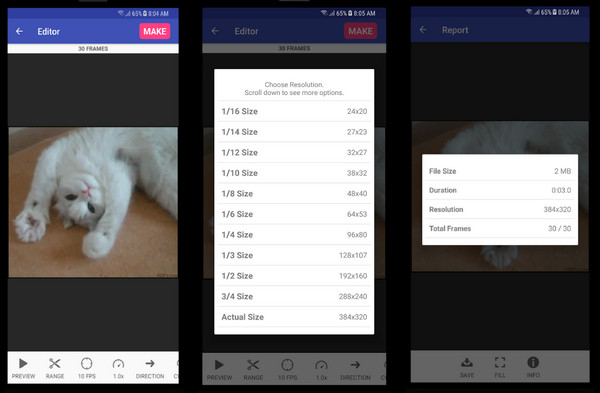
GIF Toaster подойдет для задачи, если вы хотите конвертировать различные медиафайлы в GIF для Discord. Приложение поддерживает серийную съемку, фотографии, видео, панорамы и другие файлы, которые вы также можете конвертировать в фотоколлажи с дизайном.
Плюсы Бесплатный и простой в использовании. Дешевая про версия для $1.99. Минусы Постоянные технические проблемы.
Часть 4: 3 лучших способа сделать Discord GIF онлайн
Предположим, вы хотите быстро создать видео или скомпилировать фотографии в GIF-файлы Discord; онлайн-инструменты доступны для настольных и мобильных устройств. Вот наиболее рекомендуемые онлайн-производители GIF, которые вы можете посетить.
1. Гифы
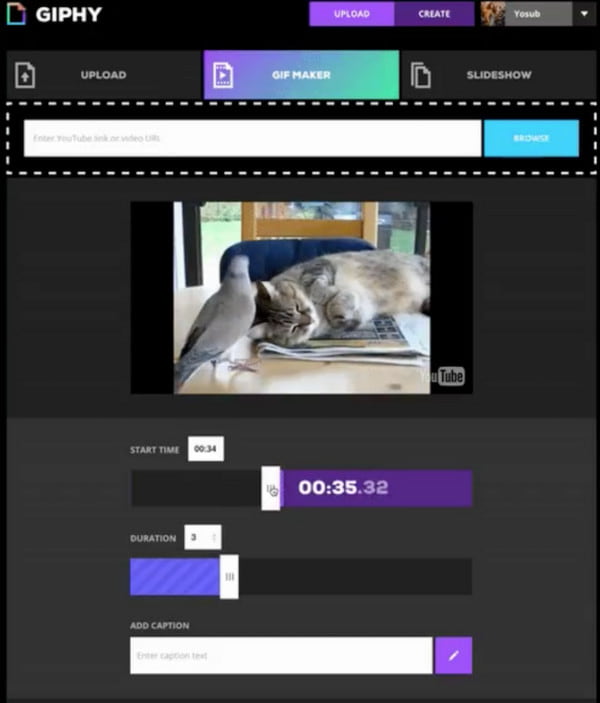
GIPHY — популярный сайт для загрузки GIF-файлов и обмена ими в Интернете. Он также поддерживает создателей GIF, предоставляя средство для создания GIF, где вы можете добавлять такие форматы файлов, как JPG, PNG, GIF, MP4 и MOV. Хотя вам необходимо зарегистрировать учетную запись, GIPHY дает вам свободу хранить GIF-файлы или делиться ими с сообществом.
Плюсы Включите обмен GIF-файлами с другими социальными платформами. Нет покупки членства, чтобы присоединиться к сообществу. Минусы Медленная загрузка.
2. Пикасион
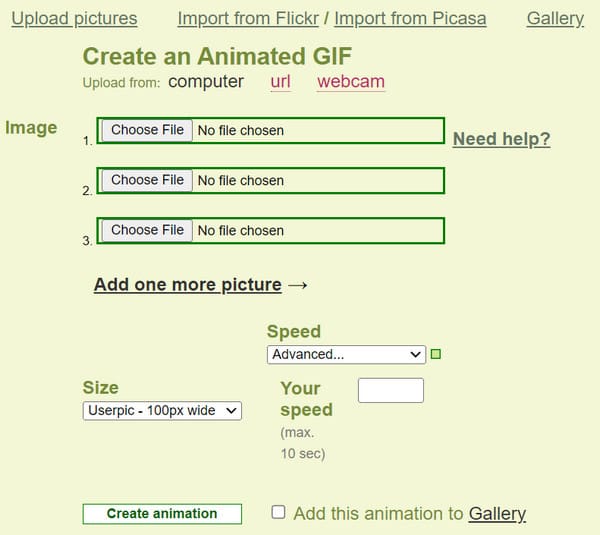
Предположим, вам нужен более простой онлайн-инструмент для Discord GIF; Вы можете попробовать Пикасион. Его интерфейс предоставляет только необходимые функции для создания GIF-файлов. Он поддерживает редактирование общего размера GIF и скорости воспроизведения в течение максимум 10 секунд.
Плюсы Включите, чтобы сохранить анимацию в своей галерее. Сохраняйте GIF-файлы с высоким качеством. Минусы Не слишком много, чтобы предложить.
3. Эзгиф
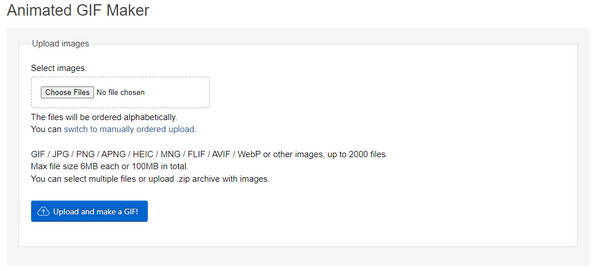
Последним рекомендуемым онлайн-инструментом для создания Discord GIF является Ezgif. Это комплексное решение для создания и редактирования мультимедиа, например обрезать гифку. Его GIF Maker также является исключительным, поскольку он предлагает функции для украшения и изменения видео или фотографий. Ezgif также не требует регистрации для использования его функций.
Плюсы Поддержка различных форматов, таких как WMOV, FLV, WebM, MP4 и т. д. Нет ограничений на загрузку файлов. Минусы Медленный процесс преобразования.
- 10 лучших средств записи GIF для захвата анимированных файлов GIF [Конкретный список]
- 4 лучших способа и приложения для добавления GIF в видео для развлечения
Часть 5: Часто задаваемые вопросы о создании Discord GIF
- Могу ли я создать GIF через Discord? Да. Подписка Discord Nitro позволяет использовать функции GIF и загружать анимированные смайлики. Он также предлагает анимированный профиль, где вы можете использовать GIF в качестве изображения профиля. Вы также не будете беспокоиться об ограниченном размере файла, поскольку Nitro обеспечивает более значительные ограничения на загрузку.
- Сколько GIF MB может принять Discord? Максимальный размер файла GIF, который вы можете загрузить в Discord, составляет 256 КБ. Однако, если вы загружаете Discord GIF в качестве своего профиля в сообществе, вы можете загрузить файл размером до 8 МБ.
- Сколько GIF-файлов я могу загрузить в Discord? Если вы любите отправлять GIF-файлы Discord своим друзьям, вам не хотелось бы знать, что социальная платформа ограничивает пользователей только 250 GIF-файлами. Даже если вы сохраните GIF в папке Избранное, максимум не изменится.
Заключение
GIF-файлы Discord необходимы для виртуального сообщества. Поскольку платформа продолжает расти, использование GIF для ответа используется почти всеми. Конечно, вы можете создавать свои GIF-файлы Discord, но убедитесь, что размер файла не превышает 8 МБ, поскольку Discord не принимает файлы большего размера. Чтобы быть более конкретным с размером файла, AnyRec Video Converter является решением.
Помимо получения правильного размера файла для Discord, вы также можете создавать высококачественные GIF-файлы. Попробуйте прямо сейчас, загрузив его на Windows или Mac!
Источник: www.anyrec.io
Как сделать гиф в Телеграмме: пошаговая инструкция по созданию GIF-анимации в Telegram на телефоне Андроид и Айфоне

Приветствуем. Хотите сделать сделать гифку в Телеграмме? Предлагаем прочитать нашу простую пошаговую инструкцию, которая покажет, как сделать из видео гифку в Телеграмме.
Наша статья подойдёт пользователям телефонов Андроид, или Айфонов и Айпадов. В ПК версии мессенджера Telegram Desktop и онлайн версии для браузера Telegram Web, из видео сделать гиф не получится, – отсутствует нужный функционал.
Что понадобиться, чтобы делать гифки в Телеграмме?
GIF – это анимированная картинка, которая делается из кадров видео. Чтобы создать гиф в Телеграмме нужно всего два компонента:
- Установленное приложение Telegram на телефоне Android или на iPhone.
- Видео, из которого будем делать ГИФ. Короткое видео для гифки можно снять самостоятельно или же можно где-то скачать нужный видеоролик.
Чтобы сделать гиф, необходимо, чтобы видео находилось в «Галерее» телефона.
Пошаговая инструкция, как создать гифку в Телеграмме
Как сделать ГИФ в Телеграм на Андроид
Как мы говорили ранее, чтобы делать гифки в Телеграмме на Андроиде, у вас должно быть сохранённое видео в «Галерее».
- Откройте приложение Телеграмма и перейдите в «Избранное». Мы будем использовать папку «Избранное», поскольку в ней будет удобно хранить созданную гифку. Вы можете выбрать любой чат Телеграмма, в котором хотите опубликовать GIF.

- Нажмите на значок скрепки в «Избранном», который расположен в правом нижнем углу чата.

- Откройте «Галерею» и найдите видео для гифки.

- Нажмите на видео, чтобы открылся его просмотр.

- Вот на какие элементы нужно обратить внимание при создании GIF. Настройте продолжительность будущей гифки с помощью временной шкалы и отключите звук.

- После настройки длины гифки и отключения звука, остаётся только нажать кнопку отправки gif. Сразу после этого, анимированный ГИФ появится в чате «Избранное».

Как сделать гифку в Телеграм на Айфоне
- Откройте Телеграмм на iPhone, перейдите в «Настройки» и найдите папку «Избранное». Эта папка понадобиться, чтобы сохранить гиф. Конечно, сделать гифку можно и в любом другом чате.

- В «Избранном» найдите в левом нижнем углу значок скрепки и нажмите на него.

- Откройте «Галерею» Айфона, найдите видео, из которого будете делать GIF, и откройте его нажатием.

- Появится меню редактирования видео, в котором в первую очередь нужно отключить звук, нажав на соответствующую кнопку.

- Далее нужно настроить продолжительность gif-анимации. Для этого используйте ползунки по бокам временной шкалы.

- После редактирования видео, отправьте в чат «Избранное», нажав на кнопку отправки.

Приложения для создания GIF
Чтобы иметь более широкий функционал при создании гиф-анимации, рекомендуем обратиться к профессиональному программному обеспечению, которое нацелено именно на решение этой задачи. Такие приложения помогут сделать гиф проще и гораздо быстрее.
Приложение #1: GIPHY – GIF iOS
Копирование материалов сайта разрешено только при размещении обратной ссылки
Privacy https://smartronix.ru/kak-sdelat-gif-v-telegram» target=»_blank»]smartronix.ru[/mask_link]
GifCam 5.1
![]()
![]()
GifCam — легкая в использовании и освоении программа, основной функцией которой является создание анимационных скриншотов в формате gif.
Особенности GifCam
Программа является неким подобием виртуальной камеры, осуществляющей запись содержимого экрана ПК: игра, сайт, фильм, рабочий процесс или трансляция по вебкамере. Предусмотрена возможность масштабирования окна и перемещение его непосредственно в момент видеозаписи.
Можно выполнять захват курсора и выполнять как покадровую, так и постоянную запись.
Возможности приложения
Используя встроенный редактор доступны следующие операции:
- добавление и удаление кадров;
- дублирование кадров;
- изменение продолжительности;
- добавление и удаление задержек;
- создание текстовых надписей, в том числе и с различными спецэффектами.
Преимущества GifCam
- С программой можно работать без установки, например запустив ее со съемного носителя;
- Доступен выбор частоты кадров, с которой будет осуществляться видеосъемка;
- Возможность выбора цветового формата (пять встроенных предустановок на выбор);
- Возможность установки максимального объема используемой памяти;
- Запуск нескольких копий программы одновременно;
- Несложный интерфейс, предусматривающий малое количество элементов контроля.
6 скриншотов для GifCam
![]()
![]()
![]()
![]()
![]()
![]()
Дополнительная информация
Разработчик
Бесплатная
Русский язык
Четверг, 20 июня 2019
Текущая версия
Совместимость
Windows 10, 8.1, 8, 7, Vista, XP
Разрядность
32 и 64 bit
GifCam для компьютера
Всего загрузок 7 423
Комментарии
3 years ago
Я начинающий ютубер, постоянно снимаю стримы, записывают ролики со своими играми, выкладываю на свой канал, соответсвенно у меня большой опыт работы с разными программами для записи видео с экрана. Программой Gif Cam доволен, удобная, шустрая, не нужны дополнительные проги доля монтажа видео, можно зачислить её в топ программ для записи с экрана.
3 years ago
Поскольку частенько работаю с Gif форматом, мне потребовалась хорошая программа. Сейчас уже пользуюсь ей несколько месяцев и могу с уверенностью сказать, что это лучшее приложение с множеством крутых функций, которые не предоставляют его конкуренты. Качайте!
3 years ago
Я далеко не ас в компьютерных программах и технологиях. Но именно эта для меня целиком понятная и не сложная. Делаю GIFки для социальных сетей. Когда в первый раз попробовала, то радовалась, как ребенок. Теперь по чуть чуть осваиваю, и еще раз повторюсь, сложного ничего нет.
Думаю, найду применение еще для чего либо.
3 years ago
Впервые снимал пошаговый видос по освоению программы. Ну что могу сказать, кайфовая вещь, можно упростить понимание видео с помощью надписей. Первые клиенты остались довольны, новую прогу искать не буду, все буду делать с ее помощью, тем более я уже разобрался.
3 years ago
Для тех, кто как и я пишет учебные пособия для новых клиентов, эта программа просто находка. Благодаря возможности добавлять текст. стало гораздо проще объяснять новые функции нашей программы. Я теперь делаю 5 минутные ролики, вместо 15))
3 years ago
Программа действительно простая для освоения. Ведь мне уже доводилось пробовать не одну( Тут понравилось, что можно накладывать сверху текст и делать его полупрозрачным, так же очень удобный момент со склейкой кадров.
3 years ago
Из минусов не могу ничего выделить, программа работает исправно, ни разу не зависала и не лагала. Ее функционал мне нравится, на создание гифки уходит несколько минут, качество записи шикарное. Всем советую.
JohnnySuper
3 years ago
Долго искал подобное приложение именно для ПК, постоянно натыкался только на версии для смартфонов.
И эта программа оказалась моим выходом из ситуации, так как я частенько хотел создавать gif-анимации с помощью отрывков из роликов с Ютуба.
Утилита очень удобная, быстро освоился и сразу приступил к творческому процессу. Также порадовала возможность записывать гифки даже из видео, которые просто хранились на компьютере.
Надеюсь, что функционал будет дополняться, так как не хватает инструментария для редактирования самих gif-анимаций.
3 years ago
Хорошо делать гифки для перепоста в соц сетях. Удобный интерфейс, простое управление. Мне нравится, что программу сделали простой, без лишних функций, от этого она только выиграла. Можно за пару часов освоить.
Отдельное спасибо за возможность добавлять текст, это очень полезная функция.
3 years ago
По мне так то что нужно.Простая ,удобная прога . Как раз для таких как я ,кто не хочет сильно замарачиваться с настройками . Функционал очень удобен. Вообщем мне понравилась.
3 years ago
Как же сейчас без фото и видео, снимают везде и все что угодно. Кучу разных програм и приложений. Эта програма для записи с экрана, удобная, все придельно понятно и легко. Не занимает много места, устанавливать не нужно. Большой функционал.
Получаються прикольные занимательные GiFки.Как же сейчас без фото и видео, снимают везде и все что угодно. Кучу разных програм и приложений. Эта програма для записи с экрана, удобная, все придельно понятно и легко. Не занимает много места, устанавливать не нужно. Большой функционал.
Получаються прикольные занимательные GiFки.
3 years ago
Для меня самыми важными факторами при выборе данной програме стали простота в работе и возможность добавлять надписи на видео. Это очень упростило создание шаблонов по настройкам, которые я должна снимать для новых отделений. Шикарная вещь, спасибо
3 years ago
Это единственная программа, с помощью которой можно быстро сделать смешную Gif-анимацию. Качество записи можно выбрать любое. Можно записывать и со своего экрана и с любого видео. Рекомендую.
3 years ago
Когда скачала эту программу моя жизнь в социальных сетях заметно преобразилась, появились новые подписчики. А все благодаря прикольным гифкам, которые, как оказалось, не так уж и сложно делать.
3 years ago
Для СММщика, который ведет несколько соцсетей эта программа сущая находка. Отличная функциональность, возможность быстро реагировать созданием гифки на очередной инфоповод. Главное, что очень проста в использовании, если вам нужна скорость- лучший выбор.
3 years ago
Очень качественно, а главное просто сделана программа! У этой программы много плюсов, такие как: Множество разнообразных гифок, красивое изображение, удобно загружать их на компьютер. А вот минусов, лично я не заметил!
Михаил Юрьевич
3 years ago
В использовании очень удобно, функционал достаточный. Редактор достойный, мне понравилась цветопередача и быстродействие. Гифги способны передать Ваше настроение, то есть поделится эмоциями с друзьями.
3 years ago
По работе постоянно нужно делать скриншоты или короткие гифки, чтобы пользователям было проще разобраться. Кроме того, постоянно помогаю знакомым и друзьям в настройке программ. Гифки делаю этой программкой. Удобно и быстро. Недостатков вроде не заметил, лично мне функционала хватает.
3 years ago
Перепробовала много способов делать гифки: как проги, которые конвертируют видео в гиф, так и онлайн-сервисы. Вот этой штукой походу удобнее всего. И настроечки полезные, скорость можно задать, надписи добавить и вручную добавлять и удалять кадры
Артём Игнатов
3 years ago
Понравилось что есть функция удаление ненужных кадров. В целом программа не весит сильно много. И конечно же большой плюс что можно носить программу на носителе, и запускать на любом компьютере без установки. Думаю что разработчики очень сильно постарались, и программа получилось действительно годным.
3 years ago
Делал различные обучающие уроки в виде статьи и дополнял гифками. Ещё портативная версия пригодилась пару раз. Но если вам нужно просто записывать происходящее в формате видео, то эта программка вам не подойдет.
3 years ago
Мне программа понравилась. Весьма интересная, полезная и нужная. Мне очень сильно нравится снимать видео с экрана компьютера. И эта программа как раз подходит для этого. В ней даже можно заниматься редакцией видео.
3 years ago
Крайне удобная программа. Очень понравился простой интерфейс. Крайне просто выкладывать гифки на свой аккаунт. Возможность выбирать цветовой формат тоже радует. Неплохо записывает — без потери кадров.
3 years ago
Задумали с подружкой идею — делать записи того, как играем, но чтобы игра показывалась в необычном цветовом формате, допустим, в монохроме. А тут эти форматы уже встроены, просто выбирай нужный! Круто, наш Ютубовский канал многие оценили.
4 years ago
Веду страничку в Инстаграм о своей жизни и своих детей. Стараюсь добавлять интересные контенты. Данная программа мне очень помогает создавать интересные гифки из видео, которые мы снимает почти каждый день.
4 years ago
Люблю делать прикольные гифки из фильмов и сериалов и эта программа мне показалась очень удобной. Даже дополнительный видео-редактор не нужен, в ней есть все необходимое. Интерфейс очень простой, разобраться в программе совсем не сложно. Единственное, если делать гифку из 4K исходника, то могут пропускаться кадры, но возможно это из-за моего слабого железа.
Источник: screen-record.ru